어도비 아크로뱃 리더를 깔았다.
이전에는 PDF 변경도 불가능하고 (결제해야만 수정 가능) 읽는데 불편하다고 안깔았는데...
큰 기능은 아니지만 페이지를 넣고 빼고 이미지 수정 정도의 간단한 건
알 PDF로 작업이 가능해서, 내 경우 이걸 주로 사용했다. (무료이고 직관적이고)
그런데 요즘 엣시 상품 제작할 때 PDF로 제작하는데 미리보기가 너무 안되어 찾아보니
Adobe Acrobat Reader DC에 해당 기능이 있다는 걸 알았다.
결국 돌고 돌아 다시 여기로 온 셈.
어쨌든 필요를 위해 설치 완료.
설치 방법이야 간단하니까 따로 설명할 필요 없다고 생각하는데...
나같이 미리보기 하고싶은 분은 참고하시라고 간단히 설명만 적어둠.
1. 아크로뱃 리더 공식 다운로드 사이트 입장
https://get.adobe.com/kr/reader/
모든 버전용 Adobe Acrobat Reader DC 설치
get.adobe.com
2. 추가 설치 관련 정보 확인

McAfee 라고 백신 프로그램인데 혹시 설치하실 분은 설치하시고,
그 아래도 관련된 거니 확인하시고 체크하던지 해제하시던지 설정.
그 밑에는 아크로뱃 크롬 확장 프로그램이라길래
저는 한번 설치해보고 괜찮으면 계속 쓰고 아니면 지워버리지 뭐 라는 생각으로 그냥 체크해둠.
3. 다운로드 버튼 클릭

아래에 있는 Pro 버전은 PDF 파일 수정이나 등등 다 되는 버전(유료)입니다.
리더는 보는 것만 가능하니 참고.
일단 저기도 시험 버전 다운로드 이긴한데,
시험버전 기간 지나면 다시 리더로 깔거나 결제가 되거나 같은 방식이라 전 귀찮아서 그냥 리더로 다운로드 함.
4. 설치 파일 저장 폴더 선택


설치용 파일을 다운로드할 위치를 고르고 저장 버튼 클릭
5. 폴더에서 위치 찾아가서 더블클릭

폴더에서 설치 파일 찾아가서 더블클릭
6. 설치 완료

7. 기본 PDF 응용 프로그램 설정 창

설치하고나면 자동으로 뜨면서 기본 PDF 프로그램으로 설정하라고 한다.
설치하는 컴퓨터에 PDF 리더/변형 프로그램이 처음인 경우에는 뜨지 않을테지만
나는 이미 알PDF가 깔려있던지라... 나옴.
수정할 사람들은 예 클릭. 아니면 아니요. 필요 없는 사람은 9번으로 건너 뛰세요.
8. 기본 PDF 응용 프로그램 설정
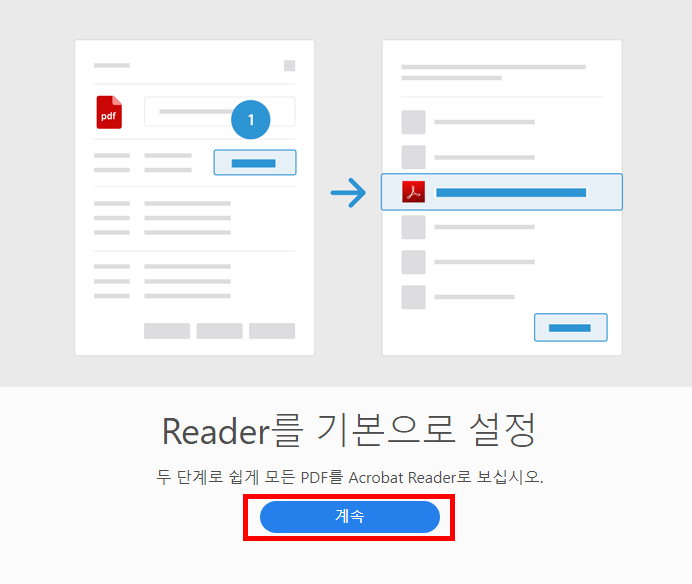



계속을 누른 후 나오는 속성창에서 연결 프로그램 '변경' 버튼 클릭
그리고 아크로뱃 리더를 선택한 후 아래 확인.
그리고 속성창에서 적용, 확인 클릭 (사실 확인만 눌러줘도 적용은 됨)
9. 환경 설정 창 가기

편집 > 기본 설정 클릭
10. 설정 변경

기본 설정 창에서 '일반' 클릭 >
'Windows 탐색에서 PDF 썸네일 미리 보기 사용' 에 체크 >
확인 버튼 클릭
11. 필요 파일 다운

그럼 뭔가 필요한 파일을 다운로드 받는다.
12. 미리보기 확인

오른쪽의 미리보기 창으로는 안보이는
아주 큰 아이콘, 큰 아이콘일 때 썸네일은 보인다.
'리뷰 | 후기 | 소개 | 정보' 카테고리의 다른 글
| [리뷰] 네이버 웹툰 간단 리뷰(웹툰 고민하시는 분에게 추천) (0) | 2021.08.10 |
|---|---|
| [후기] [평범함 속에서 찾는 재미와 행복! 일러스트레이터 덕규의 디지털 드로잉] 클래스 후기 (1) | 2021.06.05 |
| [리뷰][ZIO-K1100] 한달 써 본 키보드 후기 (0) | 2021.04.17 |
| 쿠팡 파트너스 단축(간편) 링크 생성, 넣기 (1) | 2021.04.12 |
| 쿠팡 파트너스 가입 방법 (0) | 2021.04.12 |



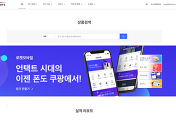
댓글